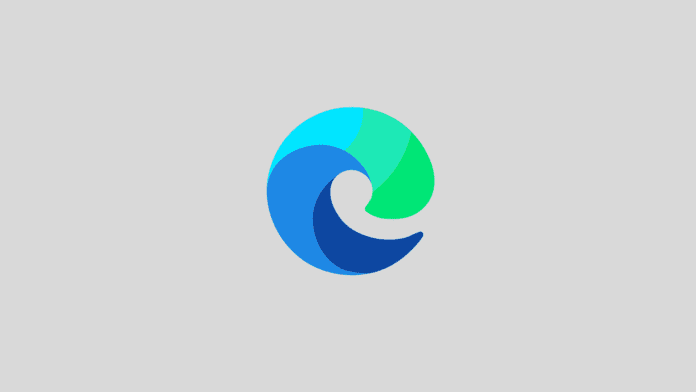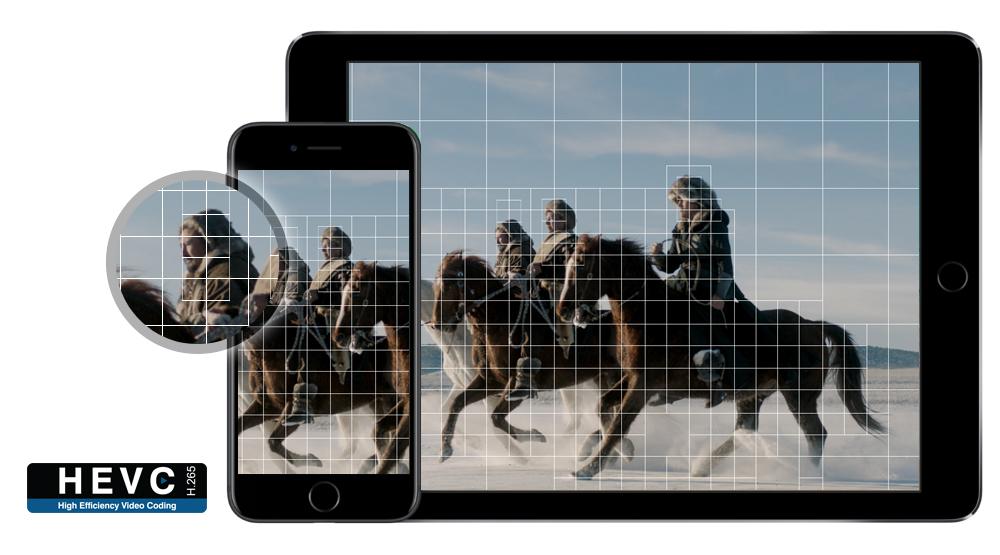Als jouw webcam aan staat, dan zal er in de taakbalk een icoon verschijnen dat je hiervan op de hoogte brengt. Als je vervolgens over het icoon zweeft met je muis, dan zal er een lijst verschijnen van alle applicaties die momenteel jouw webcam gebruiken.
Dit zal gelijkaardig zijn aan de manier waarop Windows 10 je toont of jouw microfoon in gebruik is. Volgens een bericht van Windows Latest wordt de functie momenteel getest in vroege builds van Windows 10X, maar er wordt ook verwacht dat dit naar de reguliere Windows 10 komt.
Webcam privacy
Nu steeds meer mensen van thuis uit werken en elke dag wel meerdere videogesprekken moeten voeren, is het een handige functie om te weten wanneer jouw webcam in gebruik is.
Als je weet dat jouw camera nog aan staat, dan voorkom je mogelijk zeer beschamende scenario's. Deze nieuwe functie kan je ook verwittigen als een onbekende of kwaadwillende app jouw webcam heeft ingeschakeld zonder dat je dit weet.
Gezien de privacy- en veiligheidsimplicaties hopen we dan ook dat Microsoft deze functie zo snel mogelijk toevoegt aan Windows 10. Sommige webcams zijn reeds voorzien van een LED-lampje dat aanspringt als hij aan staat, maar daar kan je snel over kijken, en je weet ook niet welke apps er dan gebruik van maken.
1309
• 0